아이폰 GIF 움짤 만들기 키노트 활용하는 법 1탄(동영상)
안녕하세요 재밌는IT
놀이터의 사진초보 입니다
GIF는 움짤(움직이는 짤방)이라는
별명을 가지고 있죠!
여러 장의 사진을 순서대로 자동으로
재생하거나 동영상 하이라이트 부분을
연속으로 재생시키는 등 다양하게
활용되고 있는 포맷인데요

다양한 GIF 움짤 만들기 어플이
있지만 아이폰에서 기본으로 제공하는
키노트 앱을 이용해 움짤을 만드는
법을 알아보겠습니다
키노트로 동영상을
움짤로 만들기
1. 동영상 편집

키노트를 이용해 동영상을 움짤로
만들기 전 먼저 영상의 하이라이트
부분만 잘라내기 해야 합니다
만약 동영상 편집이 필요 없다면
이 단계는 건너뛰어도 무방해요

사진 앱에서 동영상을 선택 후
우측 상단의 [편집]을 탭하고
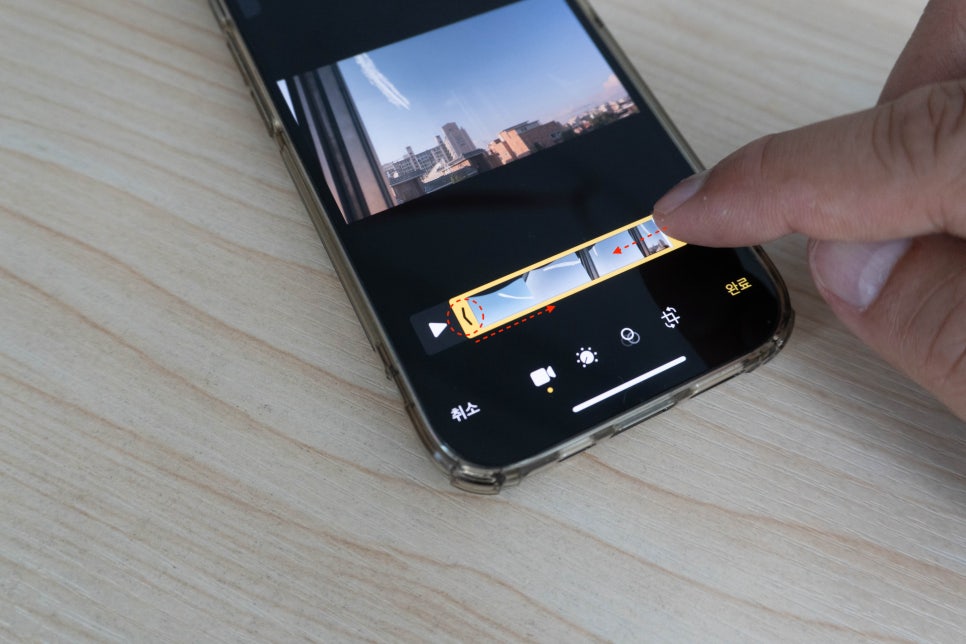
하단의 타임라인 좌우 측 끝을 탭 후
안쪽으로 슬라이드 하면 타임라인
박스가 노란색으로 바뀌며 영상의
길이를 자를 수 있습니다
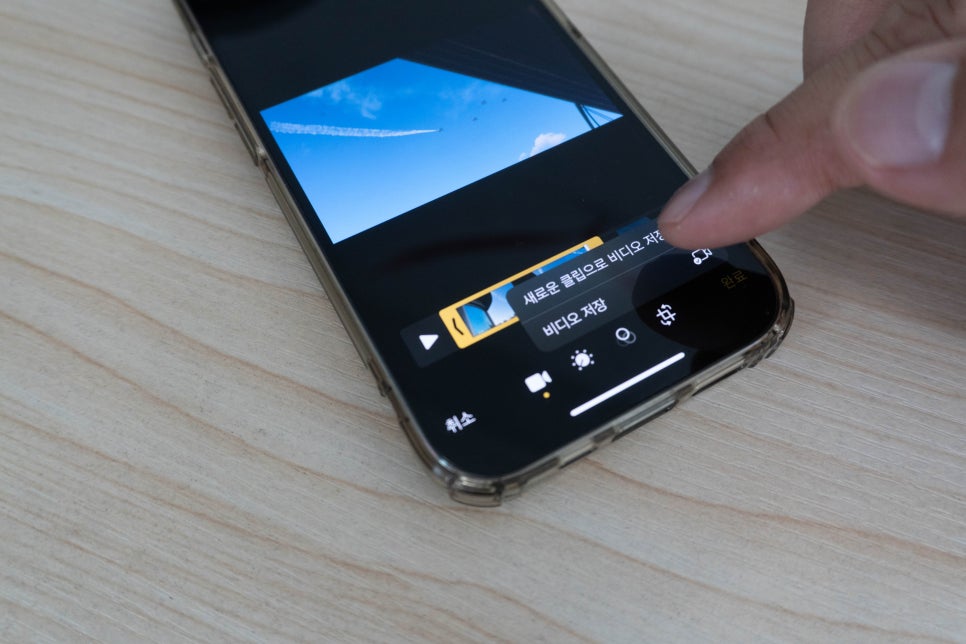
길이 조절이 끝났다면 우측 하단의
[완료] 버튼을 눌러
[새로운 클립으로 비디오 저장]을
선택하면 하이라이트만 편집된
영상을 별도로 저장할 수 있어요
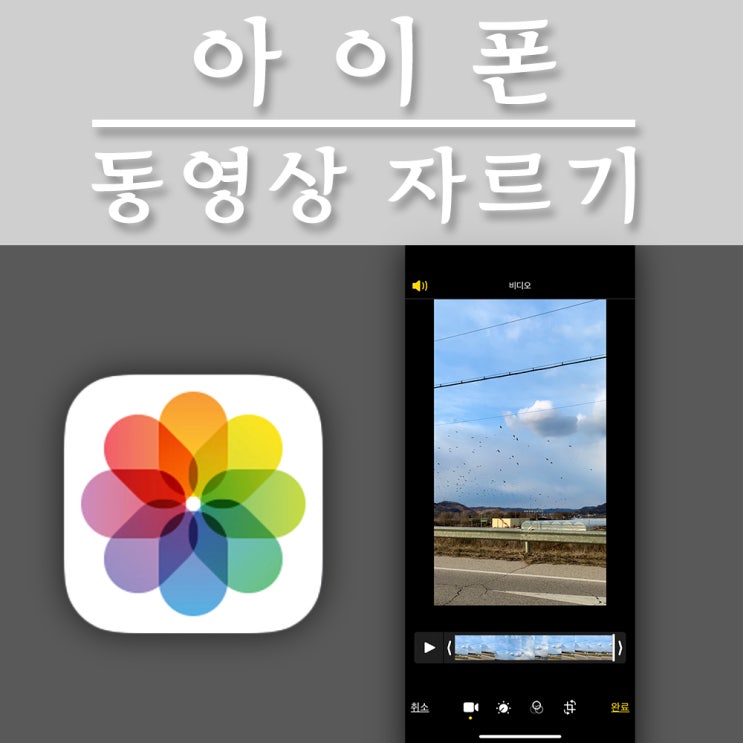
안녕하세요 언제나 즐거운 사진초보 입니다 오랜만에 아이폰 기본 앱 활용 팁으로 돌아왔습니다 동영상을 ...
blog.korea-iphone.com
아이폰 동영상 자르기에 관한
포스팅을 함께 보시면 좋을 것 같아
준비했습니다
2. 키노트에서 동영상 불러오기
자! 동영상이 준비되었다면

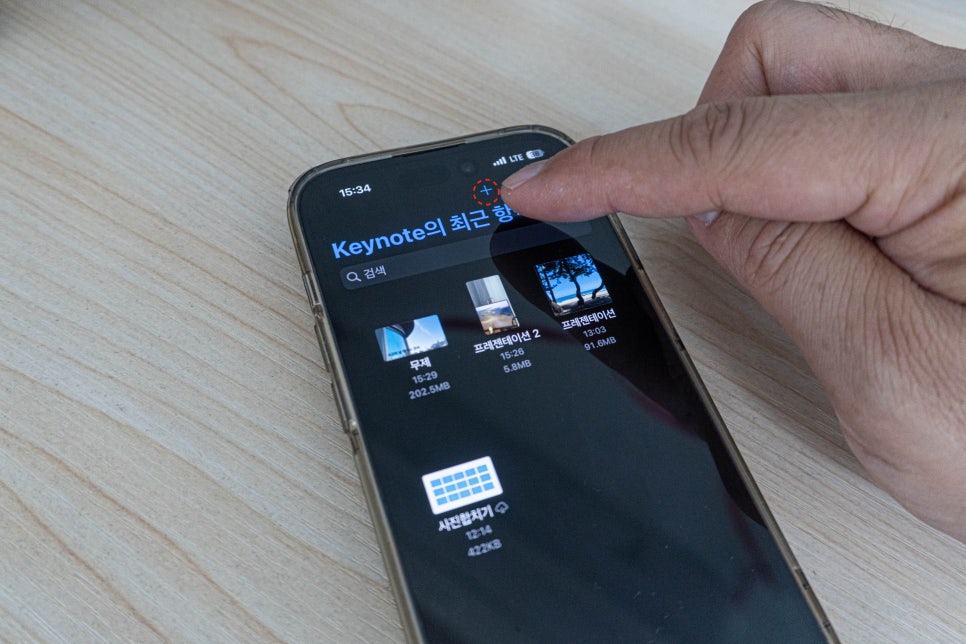
키노트를 열고 상단 도구 메뉴 중
[+] 버튼을 탭 해 새로운 키노트를
만들어주겠습니다
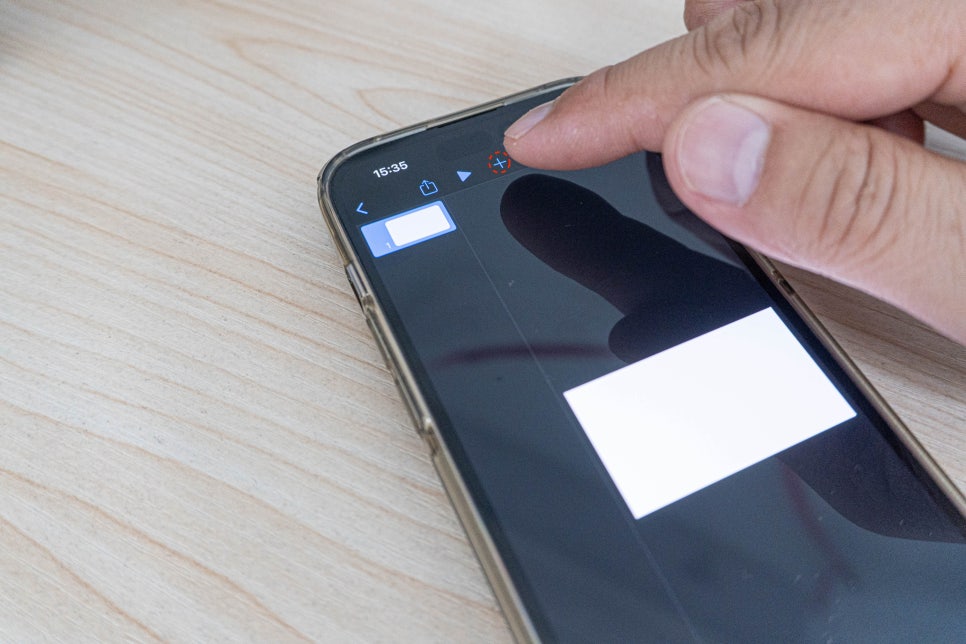
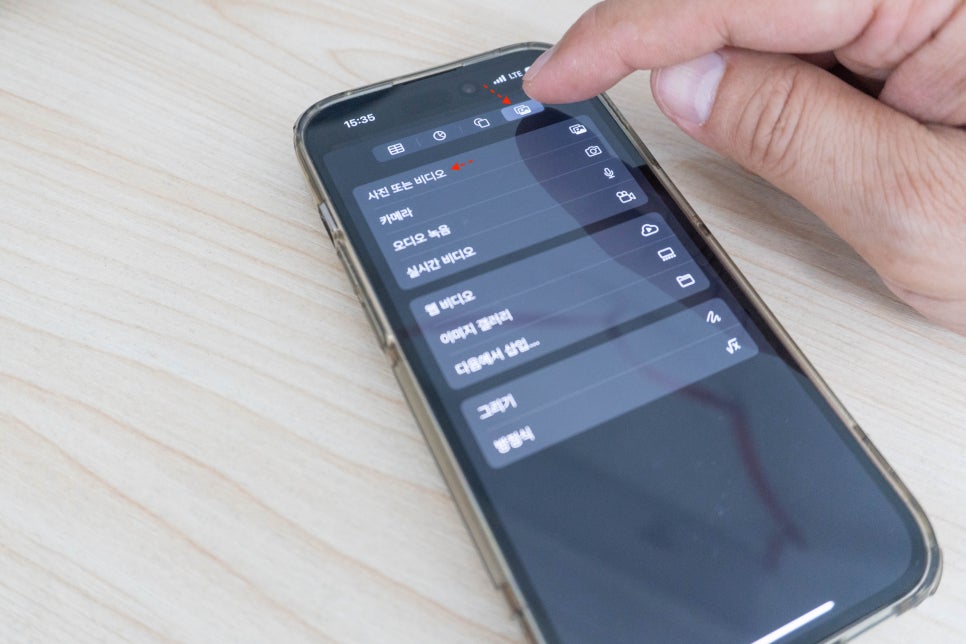
새로운 키노트가 시작되면
상단 도구막대에서 [+] 버튼을 탭하고
[사진] 탭에서 [사진 또는 비디오]를
차례대로 탭합니다


내 사진 앱에 저장된 편집된
동영상을 선택하면 키노트 슬라이드에
영상이 추가되는 것을 볼 수 있습니다
3. 내보내기

우측 상단의 점세 개(더 보기)를
탭 하면 드롭다운 메뉴가 표시되고
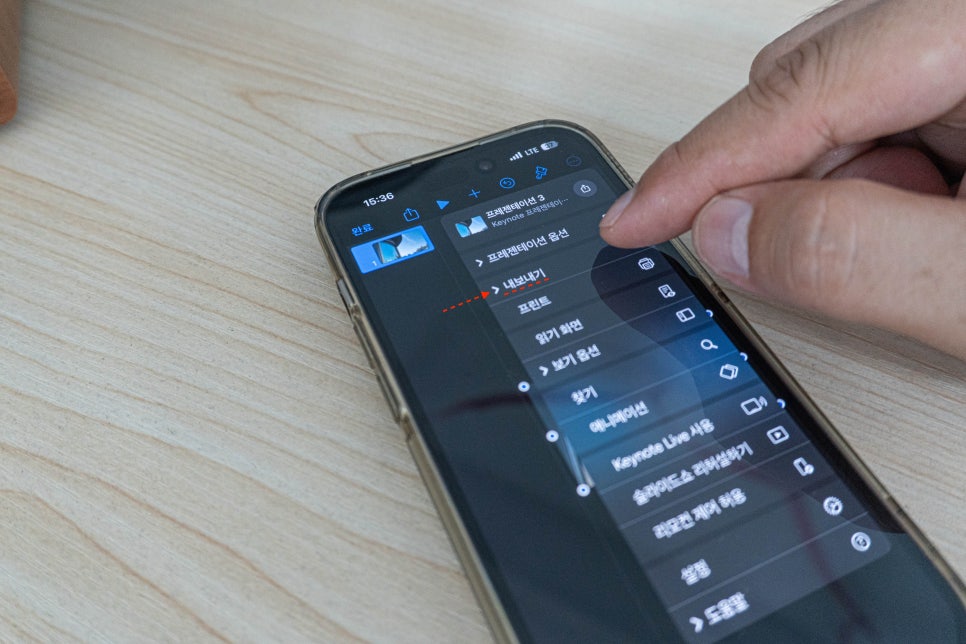
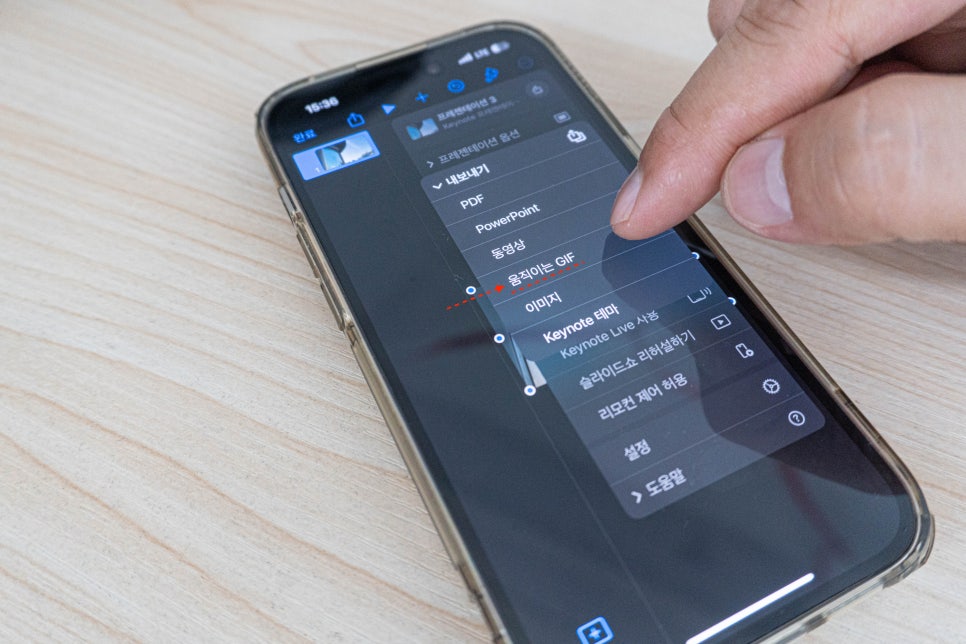
항목 중 " >내보내기"를 선택 후
[움직이는 GIF]를 선택해 주세요

그러면 화면이 전환되고
상단 탭에 작게, 중간, 크게, XL
4가지 항목이 표시되는데
영상은 1920 X 1080 FHD
해상도로 촬영된 영상이지만
작게는 320 X 180,
중간은 480 X 270
크게는 720 X 405
XL은 1080 X 608
해상도로 내보낼 수 있고

하단의 프레임률은 1초당 몇 장이
표시되는지를 나타내는데
숫자가 높을수록 부드러운
영상을 재생하며
15fps, 24fps, 30pfs로
설정할 수 있고 프레임이
높을수록 파일의 크기는 커집니다

모든 설정이 완료되고
우측 상단의 [내보내기]를 선택하면
위와 같이 공유 버튼이 생성됩니다

이후 공유 시트가 열리고
이미지 저장을 선택하면
사진 앱에 저장됩니다
간단하쥬?^^
움짤에 텍스트 추가하기
오디오가 제거된 움짤에 설명글을
첨부하면 시청자가 영상을 이해하는데
도움을 줄 수 있는데요
키노트를 이용하면 움직이는
텍스트 자막을 추가할 수 있습니다

슬라이드 빈 화면을 한번 탭 해 선택을
해제하고 우측 상단의 포맷 버튼(붓)을
탭 해주세요
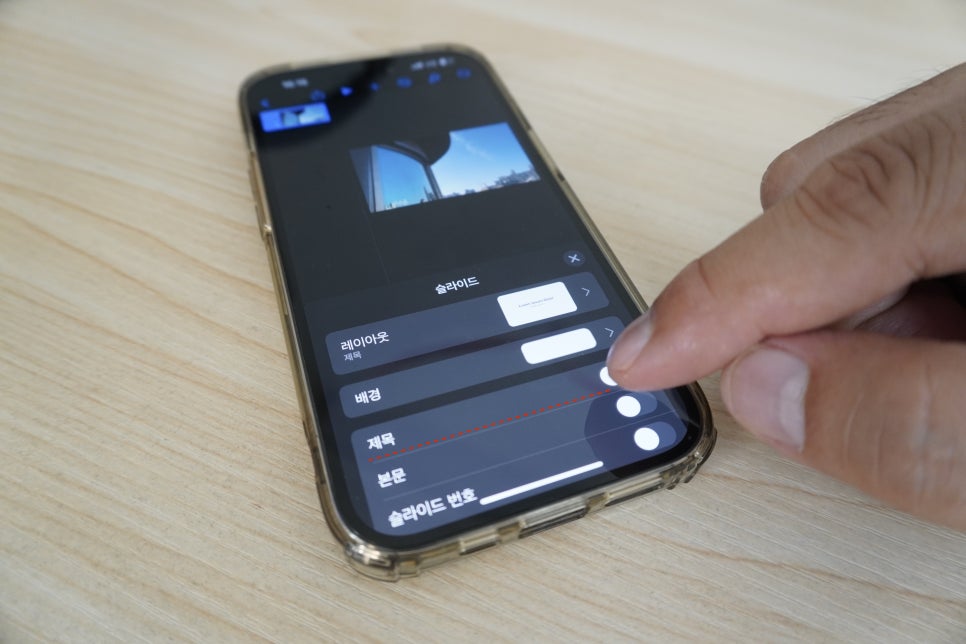
하단에 표시되는 슬라이드
도구 메뉴 중 [제목] 또는 [본문]을
선택해 텍스트를 추가할 수 있습니다

추가된 텍스트를 이중 탭 해서
원하는 문구를 입력 가능하며,
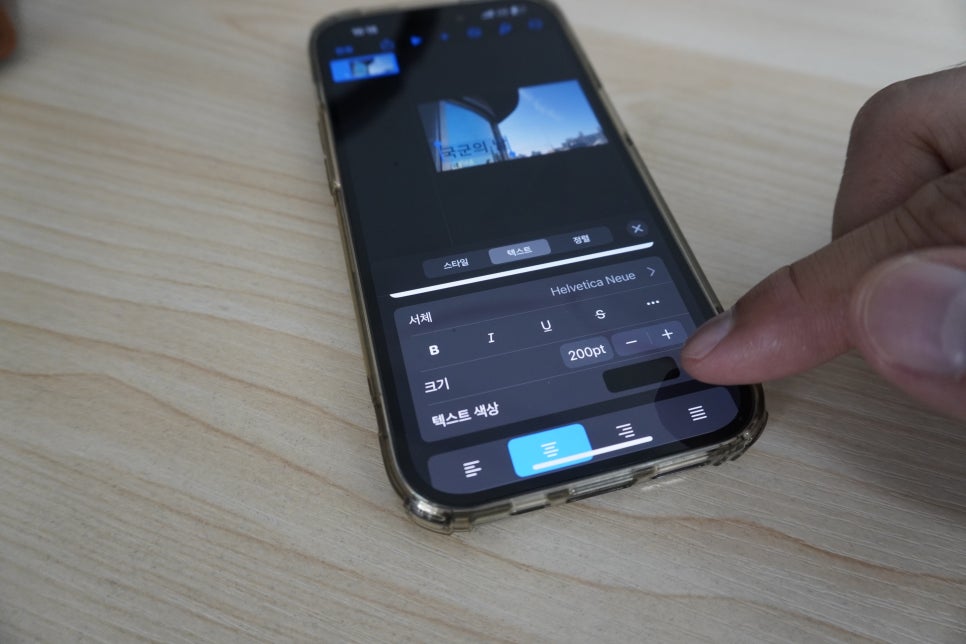
텍스트를 선택 후 우측 상단의 [포맷]
버튼을 탭 하면 서체 변경이나 크기,
색상을 변경할 수 있어요
또, 밋밋하지 않게 텍스트가
움직이도록 설정할 수도 있습니다
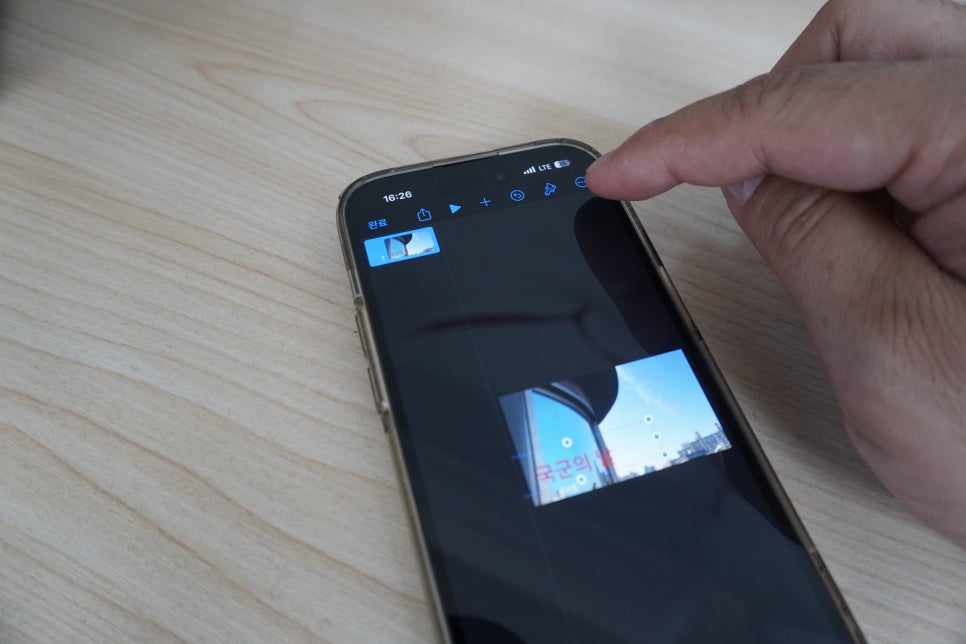

텍스트를 선택 후 우측 상단의
점세개를 탭하고, 드롭 다운 메뉴에서
[애니메이션]을 선택하면 다양한
자막 효과를 선택할 수 있는데요

[빌트인 추가]나 [동작 추가],
[빌트 아웃 추가] 중

텍스트가 날아오거나 키보드
입력하는 효과와 회전하는 등
다양한 효과를 적용할 수 있어요
세로 영상은?
만약 세로 영상을 변환하고
싶을 때는 어떻게 하는지도 알아볼게요
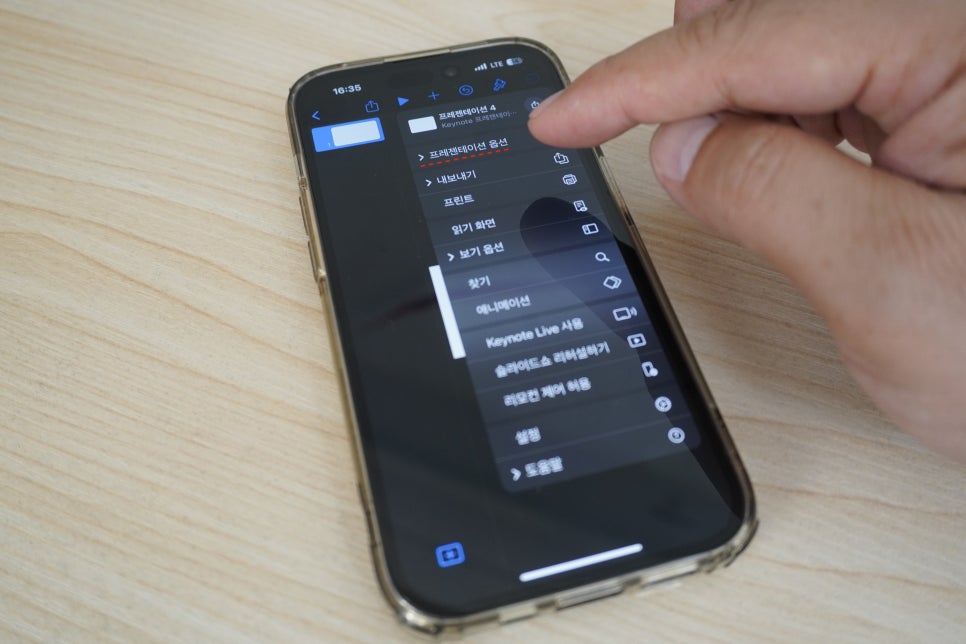

먼저 새로운 키노트를 생성 후
우측 상단의 점세개를 탭하고
[프레젠테이션 옵션] - [프레젠테이션 설정]
을 차례대로 선택합니다

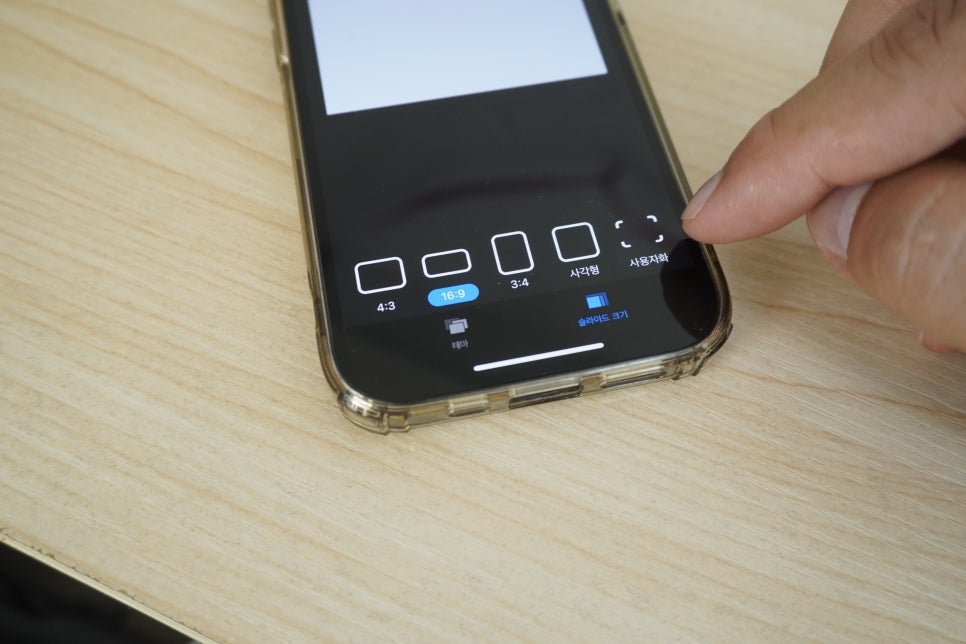
그러면 화면 하단에 여러 항목이
표시되는데, [슬라이드 크기] 탭하고
화면 비율을 선택하면 됩니다
세로 9:16 비율로 만들고 싶다면
[사용자화]를 선택 후


원하는 값을 입력하고 완료 버튼을
눌러주면 손쉽게 변환할 수 있습니다
이제 세로로 촬영한 영상을
추가 후 [내보내기] 하면 됩니다
설명이 너무 어렵다면
아래 영상을 참고해주세요
오늘은 애플 아이폰에서 기본으로
제공하는 키노트 앱을 이용해
동영상을 GIF 움짤 만드는 법을
알아봤는데요
다음번엔 여러 장의 사진을
만드는 법을 알아보겠습니다